Kullanıcıların ve erişim düzeylerinin listesini dışarı aktarma
Azure DevOps Services | Azure DevOps Server 2022 - Azure DevOps Server 2019
Kullanıcıları dışarı aktararak Azure DevOps'ta kuruluşunuza erişimi olan kullanıcıların ve grupların listesini alabilirsiniz. İndirilen liste, erişim düzeylerini de gösterir.
Denetim günlüğünü dışarı aktararak Azure DevOps Server örneğinize erişimi olan kullanıcıların ve grupların listesini alabilirsiniz. Denetim günlüğü, erişim düzeylerini de gösterir.
Önkoşullar
- Kuruluş sahibi veya Proje Koleksiyonu Yönetici istrators grubunun üyesi olmanız gerekir. Daha fazla bilgi için bkz . Proje koleksiyonu düzeyi izinlerini değiştirme.
- Yönetici istrators grubunun üyesi olmanız gerekir. Üye değilseniz şimdi eklenir. Daha fazla bilgi için bkz . Yönetici ekleme.
Kullanıcı listesini dışarı aktarma
Web portalınızdan veya Azure DevOps CLI komutundan kuruluşunuzdaki kullanıcıların listesini alın ve erişim düzeyi bilgilerini görüntüleyin.
Web portalınızdan kuruluşunuzdaki kullanıcıların listesini alın ve erişim düzeyi bilgilerini görüntüleyin.
Projeler'i
 açmak için Azure DevOps logosunu seçin. Ardından Kuruluş ayarları'nı seçin.
açmak için Azure DevOps logosunu seçin. Ardından Kuruluş ayarları'nı seçin.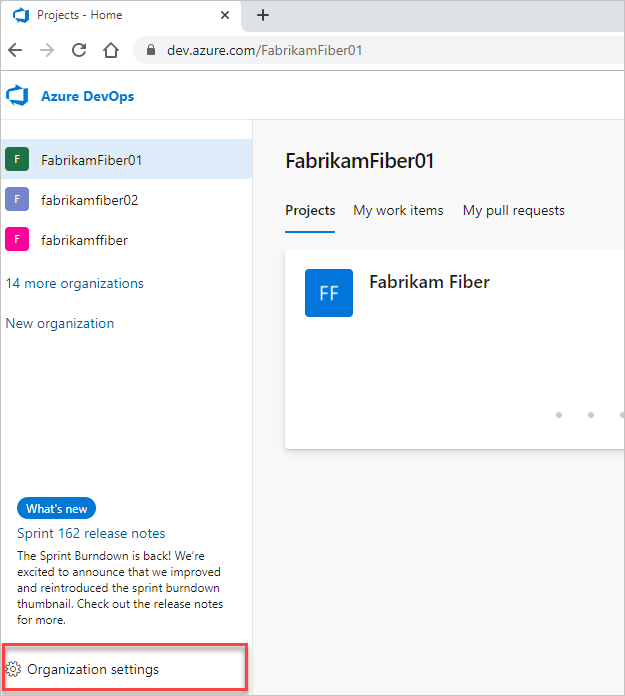
Kullanıcılar Kullanıcıları>dışarı aktar'ı seçin.
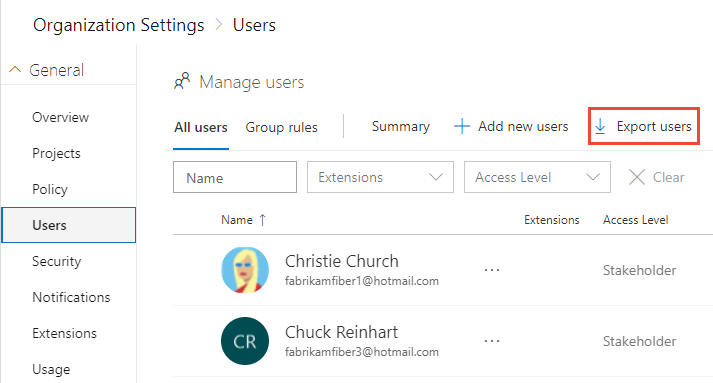
Denetim günlüğünü dışarı aktararak örneğinize erişen kullanıcıların ve grupların listesini alabilirsiniz. Denetim günlüğü, erişim düzeylerini de gösterir.
Projenin web portalı giriş sayfasından Azure DevOps logosunu, (1) proje koleksiyonunu ve (2) Erişim düzeylerini seçin
 .
. 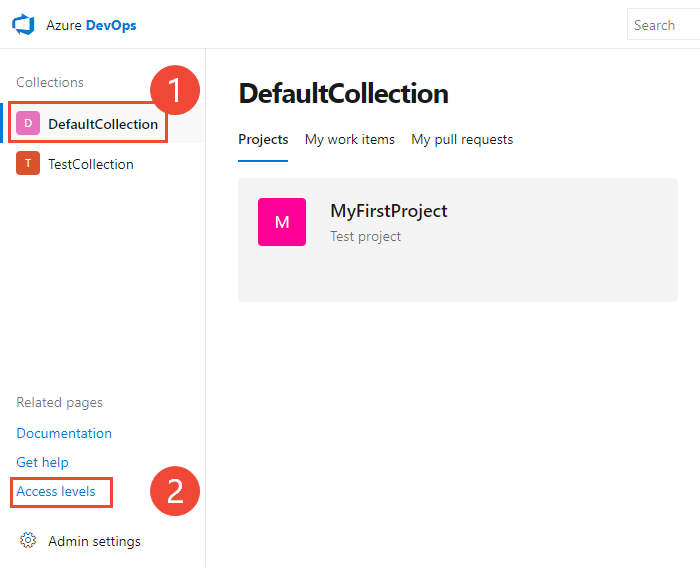
Not
Team Foundation Server Yönetici istrators grubunun üyesi değilseniz Erişim düzeyleri sayfası görünmez.
Denetim günlüğünü dışarı aktar'ı seçin.
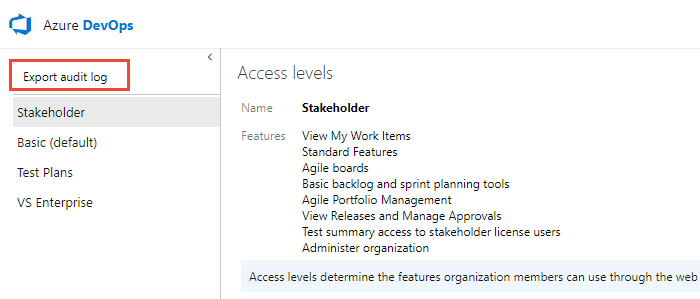
Kullanıcı günlük dosyası, İndir klasörünüzde .csv dosyası olarak kaydedilir.
Her kullanıcıya veya gruba atanan erişim düzeyini belirlemek için dosyayı Excel'de açın.
İlgili makaleler
Geri Bildirim
Çok yakında: 2024 boyunca, içerik için geri bildirim mekanizması olarak GitHub Sorunları’nı kullanımdan kaldıracak ve yeni bir geri bildirim sistemiyle değiştireceğiz. Daha fazla bilgi için bkz. https://aka.ms/ContentUserFeedback.
Gönderin ve geri bildirimi görüntüleyin